TOTOLINKN600600RVRV2路由器安装、WiFi密码与名称设置
本文介绍了TOTOLINK N600RV2路由器的安装,Internet设置,WiFi密码和名称设置等。某些用户在参考手册后仍无法完成N600RV2路由器的Internet设置,导致无法正常使用因此,本文将详细介绍TOTOLINK N600RV2路由器的安装和设置。
新购买的TOTOLINK N600RV2无线路由器(恢复出厂设置后),要连接宽带Internet,您需要执行以下4个设置步骤:1、设置计算机IP地址; 2、连接到TOTOLINK N600R V2路由器; 3、将TOTOLINK N600R V2路由器设置为联机; 4、检查N600R V2路由器是否设置成功。这4个步骤将在下面详细说明。
TOTOLINK N600R V2路由器
第一步,设置计算机IP地址
在将TOTOLINK N600RV2路由器设置为连接到宽带Internet之前,您需要将计算机IP地址设置为:自动获取(动态IP),如下图所示。通常,默认情况下会自动获取计算机的IP地址,但是为了安全起见,建议您检查设置。如果您不知道如何设置,则可以参考教程:如何设置计算机的动态IP地址。
设置要自动获取的IP地址
第二步,连接TOTOLINK N600R V2路由器
1、宽带用于电话线访问:准备2条网络电缆,一条网络电缆用于N600RV2路由器的WAN端口和宽带调制解调器(ADSL Modem);另一根网络电缆,一端连接到N600RV2路由器1、 2、 3、 4个端口中的任何一个,将另一端连接到计算机。
宽带是连接电话线时N600R V2路由器的正确连接图。
2、当宽带访问是光纤访问时:准备2根网络电缆,一根网络电缆用于N600RV2路由器的WAN端口和光调制解调器。另一根网络电缆,一端连接到N600RV2路由器1、 2、 3、 4将任一端口连接到另一端的计算机。
当宽带是光纤接入时,N600R V2路由器的正确连接图

3、 Broadband是用于家庭访问的网络电缆:准备网络电缆,首先将宽带运营商提供的家庭网络电缆插入N600RV2路由器的WAN接口;另一根网络电缆,将一端连接到N600RV2路由器1、 2、 3、 4个端口中的任何一个,另一端连接到计算机。
宽带是连接家庭网络电缆时N600R V2路由器的正确连接图。
注意:
(1)。正确连接路由器后,您的计算机将无法临时访问Internet。成功设置路由器后,计算机将自动能够访问Internet。
(2)。设置路由器访问Internet时,不需要计算机即可访问Internet;只要连接正确,就可以在计算机中打开路由器设置界面设置路由器。
(3)。请确保所使用的网络电缆可以正常使用。如果网络电缆出现问题,将导致无法登录TOTOLINK N600RV2设置界面的问题,或者设置后无法访问Internet。
([4),请严格按照上面介绍的方法连接TOTOLINK N600RV2无线路由器;不要太聪明,请更改连接方法。
第三步,将TOTOLINK N600RV2路由器设置为
1、登录到设置页面
通常情况下,当计算机通过网线连接到TOTOLINK N600R路由器的LAN端口时,计算机中的浏览器会自动弹出登录页面。如果未弹出,请在浏览器中输入:19 2. 16 8. 0. 1,然后按Enter。
然后在弹出的登录对话框中输入用户名:admin和密码:admin
TOTOLINK N600R V2路由器的登录页面
提醒:
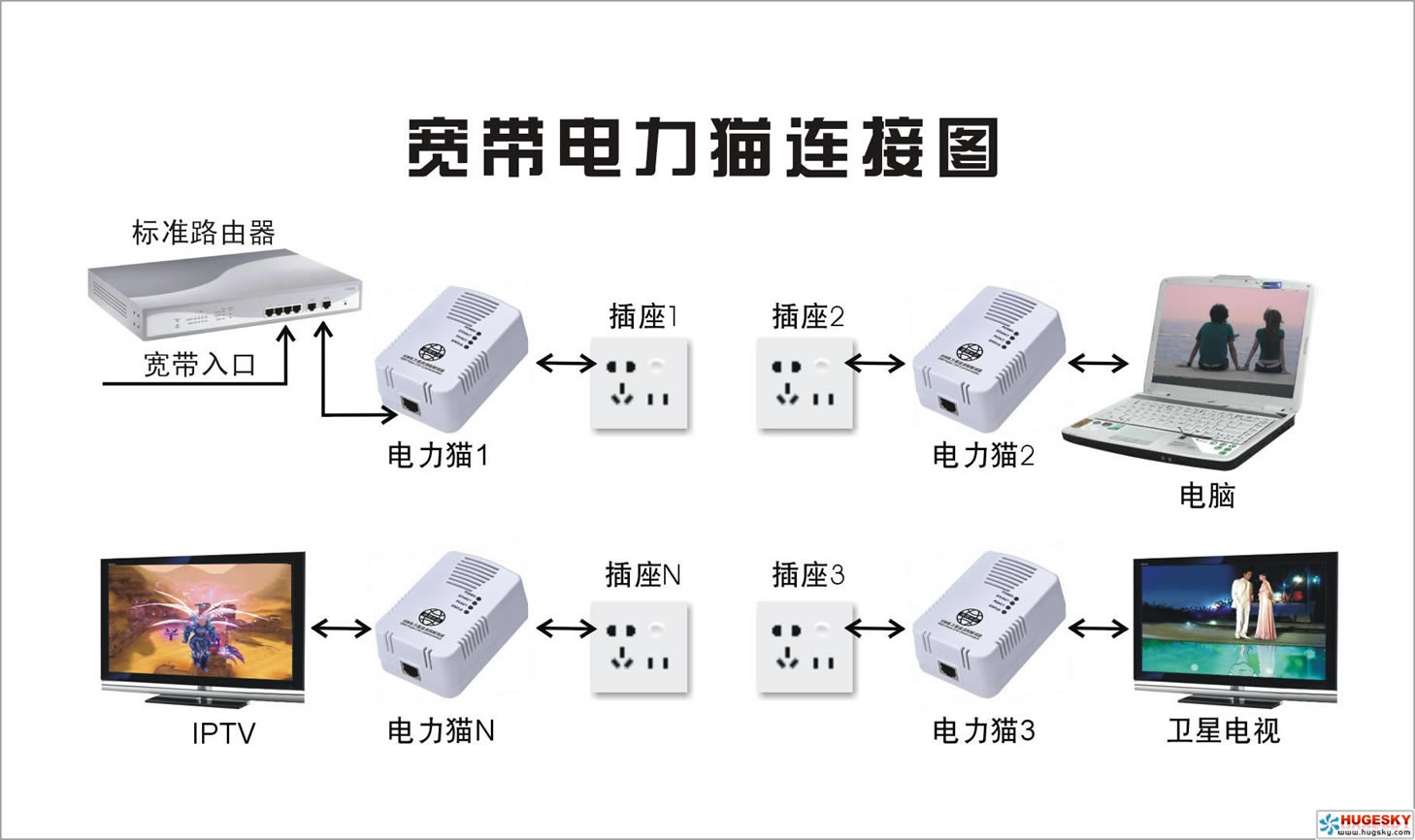
TOTOLINK N600RV2路由器,默认用户名和密码均为:admin,可以在N600RV2路由器底部或侧面的标签(铭牌)上查看。
2、设置N600R V2路由器上线
如果是第一次设置TOTOLINK N600R V2路由器,则登录后将自动弹出下图所示的界面。这时,您需要选择“ WAN连接方法”,然后设置无线wifi名称和无线wifi密码。
首次设置TOTOLINK N600R路由器时,登录后出现的界面
如果之前已设置,则登录后,将出现下图所示的界面。单击“网络设置”->“ WAN设置”->选择“连接方法”进行设置。有关连接方法的选择,请参阅以下说明。
TOTOLINK N600R路由器之前已经设置过,然后登录后出现的界面
([1),PPPoE
当您打开宽带时,宽带运营商会为您提供宽带帐户和宽带密码,而当您不使用路由器访问Internet时,则需要使用“宽带连接”(或类似的拨号方式)程序)以填写宽带帐户,用于拨号Internet访问的密码。
然后在设置TOTOLINK路由器访问Internet时,应选择“连接方法”:PPPoE->“用户名”:宽带帐户->“密码”:宽带密码。
设置TOTOLINK N600R路由器PPPoE拨号上网
重要说明:
请注意,必须正确填写宽带帐户和宽带密码,否则将无法访问Internet。据统计,超过75%的用户在错误设置宽带帐户和密码后无法访问Internet。
([2),DHCP
当您打开宽带时,运营商将为您提供任何信息;如果您不使用路由器,则可以将宽带网络电缆连接到计算机以上网。
然后,在将TOTOLINK路由器设置为访问Internet时,应选择“连接方法”:DHCP
设置TOTOLINK N600R路由器DHCP可以上网冲浪
重要说明:
当将TOTOLINK路由器用作辅助路由器时,即,将TOTOLINK路由器连接到已经可以访问Internet的路由器或交换机时,还应该选择“ WAN连接方法”:DHCP
([3),静态IP
当您打开宽带时,运营商将为您提供静态IP地址,子网掩码,默认网关和DNS信息。不使用路由器时,需要在计算机的本地连接(Ethernet)中填写宽带运营商提供的静态IP地址信息,然后计算机才能联机。
然后将TOTOLINK路由器设置为联机时,应选择“连接方法”:静态IP->然后填写IP地址,子网掩码,默认网关,宽带运营商提供的DNS
设置TOTOLINK N600R路由器静态IP来浏览Internet
第四步,检查N600RV2设置是否成功
单击“系统状态”->在右侧“ WAN配置信息”下查看“连接状态”选项,它将显示:已连接。如下图所示,表示设置成功,您可以正常上线。
检查TOTOLINK N600R路由器设置是否成功
本文来自本站,转载请注明本文网址:
http://www.pc-fly.com/a/tongxingongju/article-370680-1.html
……